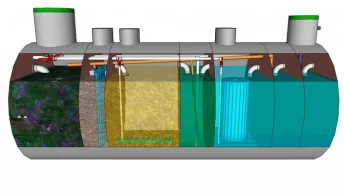Как продукт компании Apple ремонт ноутбуков MacBook имеет характерные особенности:
- Во-первых, окончательная стоимость ремонта зависит исключительно от модели MacBook. Поговорите со специалистом https://eco-service.kz/, чтобы получить конкретное предложение для ваших требований.
- Во-вторых, при ремонте нужно использовать только оригинальные качественные запчасти.
- В-третьих, окончательная цена ремонта может быть понятна только после диагностики вашего устройства.
Проблемные программы
Начнем с того, что проще. Как правило, проблемы с софтом решаются дешевле и быстрей.
Исправляем права доступа
Неправильные права доступа часто создают труднообъяснимые проблемы. Их исправление во многих случаях позволяет быстро решить казалось бы невероятно сложные проблемы. Запустите Дисковую Утилиту (Приложения –> Другие) и нажмите кнопку “Проверить права доступа”.
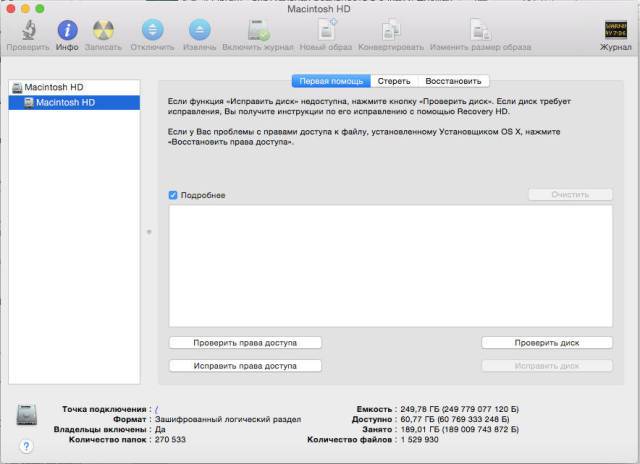
Почти наверняка утилита найдет несколько объектов, права доступа к которым посоветует исправить. После того как она завершит свою работу, нажмите кнопку “Исправить права доступа”. Если список исправлений достаточно большой, то данная процедура займет несколько минут. Можете пока расслабиться и выпить чашечку кофе.
Сброс PRAM и SMC
Память с произвольным доступом, в которую записываются системные параметры (PRAM) и контролер управления системой (SMC) отвечают за множество важных вещей в вашем Маке. Для сброса PRAM проделайте следующее:
- Выключите компьютер.
- Нажмите кнопку включения компьютера.
- До появления серого экрана одновременно нажмите кнопки Command, Option, P и R.
- Удерживайте эти кнопки до тех пор, пока повторно не услышите звук загрузки компьютера.
- Теперь отпустите кнопки.
Сброс SMC зависит от типа используемого компьютера. На MacBook со съемным аккумулятором:
- Выключите компьютер.
- Отключите сетевой адаптер питания.
- Извлеките аккумулятор.
- Нажмите и удерживайте кнопку питания в течение пяти секунд.
- Вставьте аккумулятор обратно.
- Подключите сетевой адаптер питания.
- Включите компьютер.
На MacBook с несъемным аккумулятором:
- Выключите компьютер.
- Подключите сетевой адаптер питания.
- На встроенной клавиатуре одновременно нажмите кнопки Shift, Control и Option слева и кнопку питания.
- Одновременно отпустите Shift, Control и Option.
- Включите компьютер.
На Mac Pro, iMac с процессором Intel, Mac Mini с процессором Intel или Xserve на Intel:
- Выключите компьютер.
- Отсоедините шнур питания.
- Подождите пятнадцать секунд.
- Подключите шнур питания.
- Включите компьютер.
Удаляем проблемные программы
Если вы все еще не заставили MacBook работать как следует, и подозреваете конкретную программу в создании проблем, то попробуйте удалить ее и посмотрите, на станет ли компьютер после этого работать лучше. Если именно так и произошло, попробуйте установить данную программу заново. Иногда это все, что нужно сделать для ремонта MacBook. Если проблемы остались, то попробуйте еще несколько вещей.
Переустановка OS X
Мы переходим к решительным мерам. Иногда в операционной системе возникает серьезная проблем, устранить которую можно только с помощью переустановки. Вот для чего вы сделали резервную копию своего Мака вначале статьи.
Если у вас установлен OS X Yosemite (вы ведь уже обновили Mac), то поступайте следующим образом:
- Перезагрузите MacBook.
- Когда увидите серый экран нажмите и удерживайте Command + R.
- Должны появиться опции, среди которых выберите “Установить OS X” (Install OS X).
- Следуйте инструкциям на экране.
- Операционная система переустановится. Посмотрите, исчезла ли проблема.
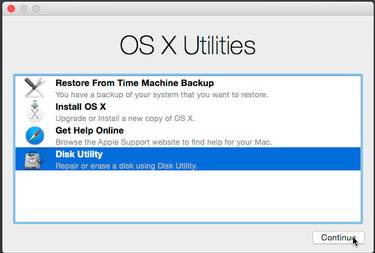
Как настроить клавиатуру Apple так, чтобы быстро вставлять точку
Как включить клавишу-точку на Mac OS X и клавиатуре Apple
Если вы читаете эти строки со своего компьютера Apple, то скорее всего у вас уже установлена русская клавиатура в OS X. По умолчанию обычная раскладка, называющаяся русской клавиатурой использует такое расположение клавиш, при котором чтобы поставить точку нужно нажимать ⇧7, при этой же раскладке запятая ставится по нажатию ⇧6. Некоторые пользователи, особенно пришедшие с других систем испытывают трудности с этим и долгое время не могут привыкнуть к вводу этих знаков препинания двумя клавишами.
Как изменить раскладку в OS X, чтобы быстро ставить точку
Настройки OS X позволяют добавить или заменить существующую раскладку на другую, которая позволит ставить точку одним нажатием кнопки (справа от Ю).
Откройте Системные настройки → Клавиатура → Источники ввода, нажмите плюсик слева внизу и выберите из списка «Русская — ПК».
Как видно на иллюстрации, эта раскладка справа внизу имеет точку. А чтобы поставить запятую нужно нажать ⇧+”.”.
Если у вас стоит более чем 2 раскладки, то вы можете переключаться между ними с помощью специально меню. Для этого нажмите и держите ⌘+Пробел, а после появления меню продолжайте нажимать пробел, не отпуская ⌘.
Минусы Макбуков
Походив по магазинам, пощупав Маки самолично и пообщавшись с владельцами я составил свое мнение о Макбуках. И…. оно оказалось не таким уже радужным, как я думал вначале. Итак, поехали…
- Высокое качество сборки — это да. Вот только почему-то у новых Маков постоянные проблемы. То экран Ретина трется о клавиши. То эти самые клавиши «бабочки» залипают. То процессор перегревается… Короче, не так все радужно. Поломок и брака конечно же меньше, чем у среднестатистического ноутбука другой марки. Но… Эти поломки есть. И негарантийный ремонт может влететь в копеечку. Кстати, мой Dell 3550 проработал без всяких поломок практически 5 лет. Хотя я его эксплуатирую очень много. И куда только он со мной не путешествовал 🙂
- Крышка открывается одной рукой -ну да… И что с этого? Кстати, у моего Della тоже открывается одной рукой 🙂 Хотя конечно не так легко, как на Маке.
- Бесшумные вентиляторы — в новых моделях реально их практически не слышно. Пока Макбук не под нагрузкой. Потом — шумят. А в старых моделях шум уже более заметен.
- Работа от аккумулятора до 12 часов — ну это рекламный трюк 🙂 Зависит от свежести батареи и модели. У новых Эйров около 7-8 часов. У Прошек и того меньше. Часа 3-5. Больше конечно, чем у большинства ноутбуков, но не очень уж сильно. Тот же Huawei MateBook X Pro обладает схожими характеристиками.
Что ещё смотреть?
Дисплей
Запустите любое приложение или изображение с белым фоном, а затем выкрутите яркость на максимум. Таким образом вы легко сможете заметить битые пиксели. Повторите процедуру с красным, зелёным, синим и чёрным цветами. А лучше установите утилиту Screen Utility (бесплатно) или её аналоги для упрощения проверки.
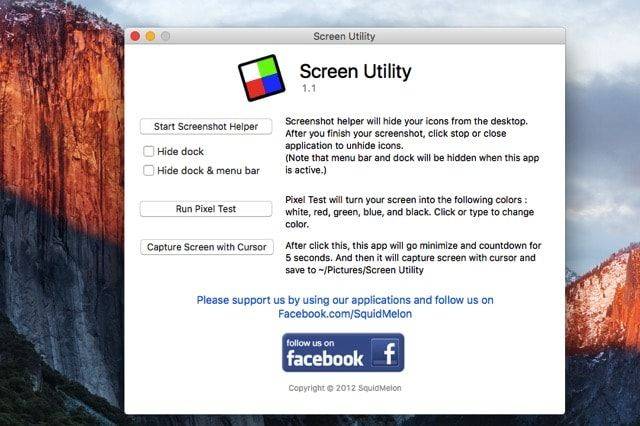
Видеокарта

Самый верный способ проверки видеокарты — запуск тяжёлого видео или игр. Если что-то пойдёт не так, всё будет очевидно.
Клавиатура

Клавиатурный блок проверяется очень просто — запускаете любой текстовый редактор (например штатный TextEdit) и проверяете каждую клавишу на качество хода. Клавиши должны нажиматься чётко, без усилий и заеданий. Кнопки легко выходя из строя из-за влаги.
Трекпад
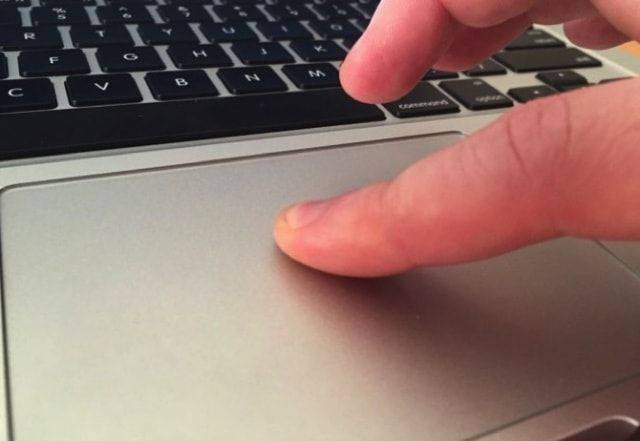
Сенсорная панель не должна иметь мертвых зон. Не забудьте проверить кнопку тача (продавливается на всей поверхности трекпада за исключением горизонтальной полоски высотой в 1 сантиметр от верхнего края).
Прочее

Многие забывают протестировать работу проводных (USB, Thunderbolt, карт-ридер) и беспроводных модулей (Bluetooth и Wi-Fi)
Сравнение Mac и другие

Сделать правильную покупку, и какой “Макбук” выбрать, конечно, очень сложное решение, поскольку обе платформы имеют разные преимущества и недостатки. Это действительно также сильно зависит от внешних факторов, таких как программное обеспечение. Например, если у пользователя есть Xbox One, Windows Phone, планшет Surface и все остальные компьютеры в доме – это ПК с Windows, тогда удобнее будет придерживаться ПК.
С другой стороны, если есть iPhone, iPad, Apple TV и принтер с поддержкой AirPrint, тогда Mac будет хорошо вписываться в эти устройства. Кроме того, даже если имеется смешанная среда с устройствами Windows и Mac, довольно легко обмениваться данными между девайсами. Также довольно легко получить доступ к файлам Mac с ПК с Windows и наоборот. Можно подключить Mac-форматированный диск к ПК с Windows и просматривать файлы напрямую. Для новичков полезно знать, что OS X имеет эквивалент почти для каждой функции в Windows.
“Макбук” минусы и плюсы имеет следующие:
- Macs имеют встроенную программу под названием BootCamp, которая позволяет установить Windows, Linux или другие операционные системы в дополнение к OS X.
- Настройка двойной системы загрузки в OS X бесконечно проще, чем в Windows.
- Также очень легко переключаться между двумя операционными системами.
- Mac работает лучше с другими продуктами Apple с точки зрения программного обеспечения. Это включает в себя такие функции, как Handoff, iMessage, iCloud, iCloud Drive, iCloud Photo Library, iCloud Keychain, Find My iPhone и т. д. Microsoft попыталась скопировать это, но только частично.
- “Маки” менее сложны и интуитивны в использовании.
- Несмотря на то что Mac может заразиться вирусами или вредоносными программами, количество угроз по-прежнему значительно меньше, чем для Windows, потому что база Windows намного больше.
- Почти все новые ПК поставляются с множеством вирусов от производителей, что требует ручного удаления системы и переустановку.
- Компьютеры Mac имеют предустановленное программное обеспечение, но только от Apple, и они не замедляют работу системы.
- Apple имеет отличную поддержку клиентов, гарантийные программы AppleCare и эксклюзивные магазины Apple, где можно взять Mac или другие продукты Apple для ремонта, обучения или других вопросов.
- “Маки” гладкие и визуально привлекательны.
- Говоря о стоимости, Mac стоят дороже, чем ПК, но они также имеют ценность перепродажи намного лучше, чем ПК. Если нужно узнать, сколько стоит самый дешевый “Макбук”, можно посмотреть на сайте производителя. В РФ это примерно 60 тысяч. руб.
- Компьютеры Apple имеют одни из самых высоких показателей удовлетворенности клиентов в отрасли.
- “Маки”, как правило, немного новаторские в дизайне и особенностях. Например, Mac включает в себя Thunderbolt, USB Type C порты, мультитач-трекпады, силовое прикосновение, подсветку клавиатуры и многое другое.
- “Маки” могут читать NTFS или FAT форматированные жесткие диски. Windows не может читать отформатированные диски Mac, если не будет установлена сторонняя программа.
- ПК выпускаются разными компаниями, что приводит к огромному выбору устройств с широким разбросом цен.
- С Apple у пользователя есть только несколько вариантов с установленными ценами.
- ПК на базе Windows может иметь большую обратную совместимость.
- Пятилетний ПК может легко запускать Windows 10 без каких-либо проблем. Пятилетний Mac может запустить последнюю версию OS X, но половина функций будет отсутствовать, и все будет работать не так гладко. По этой причине пользователю всегда нужен новейший аппарат, чтобы использовать все новые функции в OS X.
- ПК – это самый лучший вариант, когда дело касается игр. “Маки” просто не поставляются с мощными графическими картами, даже высококлассные машины, такие как Mac Pro.
- Во всем мире большинство компьютеров – это ПК, Windows – самая популярная операционная система. Это означает, что сообщество намного больше, и пользователь может получить дополнительную поддержку программного и аппаратного обеспечения.
- Что касается аксессуаров, у ПК гораздо больше вариантов, и эти опции обычно дешевле. Хотя OS X проще – это не всегда лучше для некоторых людей.
- Windows более сложна и мощна, чем OS X.
- ПК можно настроить с помощью аппаратного обеспечения, которое Apple считает устаревшим.
- Некоторые новые компьютеры Apple уже не поставляются с CD / DVD приводами.
- Также Apple продолжает сокращать количество портов на каждой новой машине. Новый Macbook имеет один USB-порт и один разъем для наушников и все.
Это некоторые из основных плюсов и минусов, когда дело доходит до Mac и ПК.